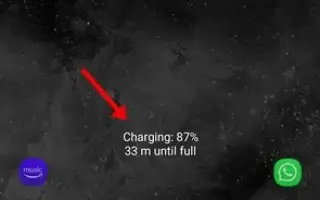Тази статия е ръководство с екранни снимки, които могат да ви помогнат как да скриете или покажете информация за зареждане на вашия смартфон Samsung Galaxy.
Ако използвате устройство Samsung, вероятно сте виждали телефонът ви да показва информация за зареждане на заключения екран, дори когато Always On Display е деактивиран. Информацията за зареждане на заключения екран показва процента на батерията и очакваното оставащо време до пълно зареждане.
Всеки път, когато зареждате своя телефон Samsung, независимо дали Always-on Display е активиран или не, информацията за зареждане се показва на заключения екран. Това е функция на смартфоните Samsung Galaxy, която информира потребителя, че телефонът все още се зарежда.
Тази функция е полезна, защото не позволява на потребителите да презареждат своя смартфон Samsung. Въпреки това, ако зареждате телефона си през нощта, може да не искате дисплеят да е включен през цялото време. В този случай информацията за зареждане трябва да бъде напълно изключена.
Можете също така да ускорите зареждането, като скриете информацията за зареждане на вашия смартфон Samsung Galaxy. Така че, ако търсите начин да скриете информацията за зареждане на вашето устройство Samsung, вие сте попаднали на правилната страница.
По-долу ще намерите инструкции как да скриете или покажете информация за зареждане на вашия смартфон Samsung Galaxy. Продължете да превъртате, за да го проверите.
Стъпки за скриване или показване на информация за зареждане на смартфон Samsung
В тази статия ще споделим ръководство стъпка по стъпка за активиране или деактивиране на информация за зареждане на вашия смартфон Samsung Galaxy. Стъпките са прости.
- Първо намалете затвора за известяване на вашия смартфон Samsung.
- Докоснете иконата на зъбно колело за настройки в прозореца за известия, както е показано на екранната снимка по-долу .
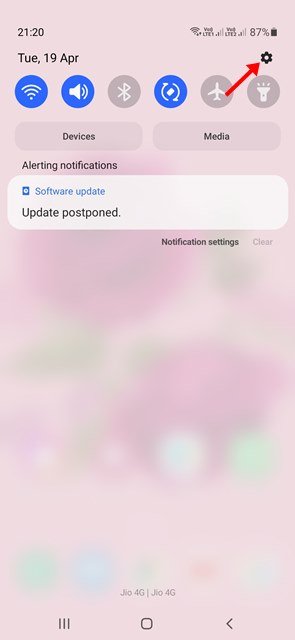
- Това ще отвори приложението Настройки на вашето устройство Samsung. Сега превъртете надолу и докоснете Опции за показване.
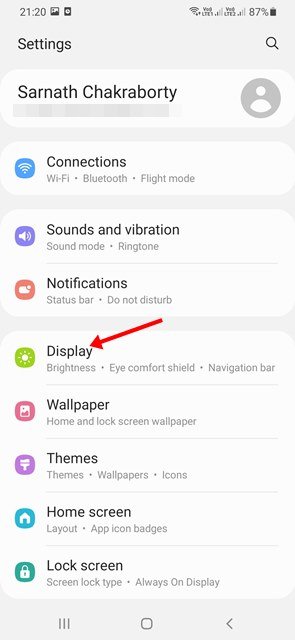
- На страницата Display превъртете надолу, за да деактивирате превключвателя Show Charging Information .
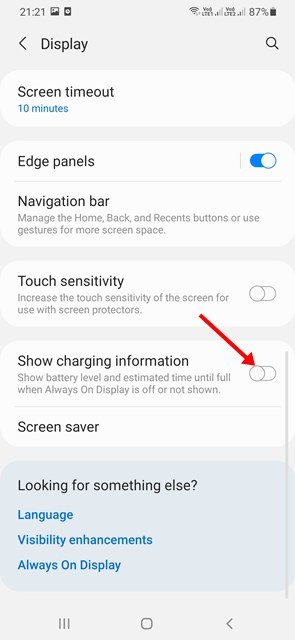
- Това ще скрие информацията за зареждане на вашия телефон Samsung Galaxy.
- За да покажете информация за таксуване, трябва да отидете в Настройки > Дисплей и да активирате превключвателя „Показване на информация за таксуване“ .
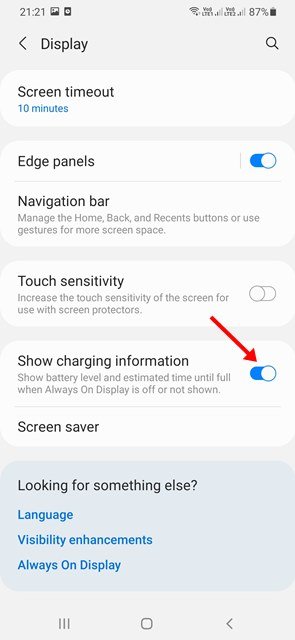
Настройката е завършена. Ето как можете да покажете или скриете информация за зареждане на вашия смартфон Samsung Galaxy.
Препоръчваме да деактивирате рекламите на заключен екран, за да подобрите скоростта на зареждане на вашето устройство Samsung Galaxy. По-горе разгледахме как да скрием или покажем информация за зареждане на смартфони Samsung Galaxy.